Adobe premiere添加轨道的方法教程
2023-01-30 15:06:41作者:极光下载站
Adobe
premiere,也就是我们经常说的PR是一款非常好用的专业视频剪辑软件,很多小伙伴,特别是媒体行业的小伙伴都在使用。经常剪辑视频的小伙伴们都知道,在剪辑视频时我们都需要将视频、音频等素材放置在时间轨中进行编辑操作,我们添加的一些特效,字幕,贴纸等内容也都会出现在时间轨中。如果我们在Adobe
premiere中需要添加轨道,小伙伴们知道具体该如何进行操作吗,其实操作方法是非常简单的。我们只需要在“序列”选项卡中点击“添加轨道”按钮后就可以在打开的窗口中设置添加的数量和位置了。接下来,小编就来和小伙伴们分享具体的操作步骤了,有需要或者是有兴趣了解的小伙伴快来和小编一起往下看看吧!
操作步骤
第一步:点击打开adobe premiere进入编辑界面;
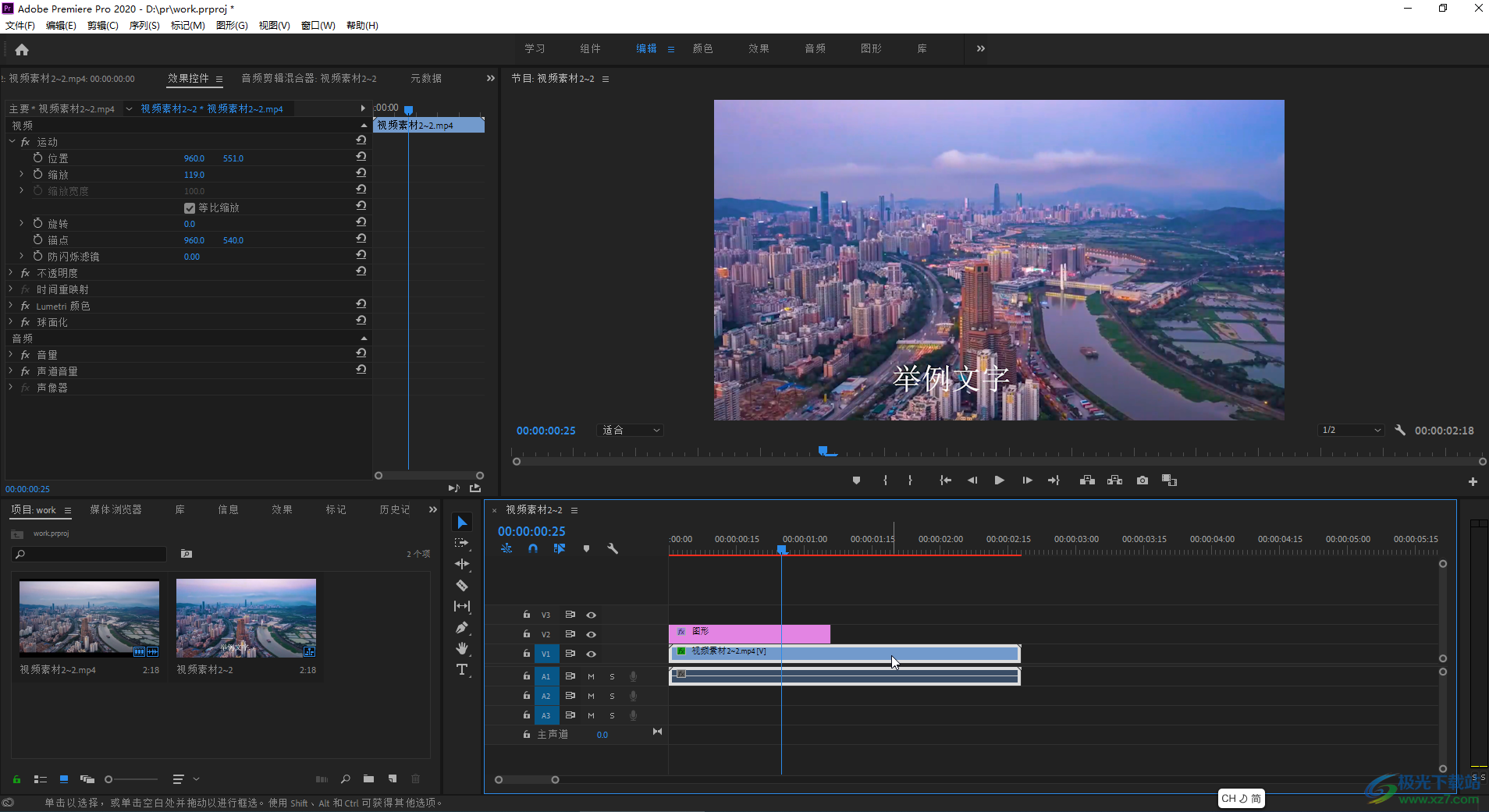
第二步:在“序列”选项卡中点击“添加轨道”按钮;
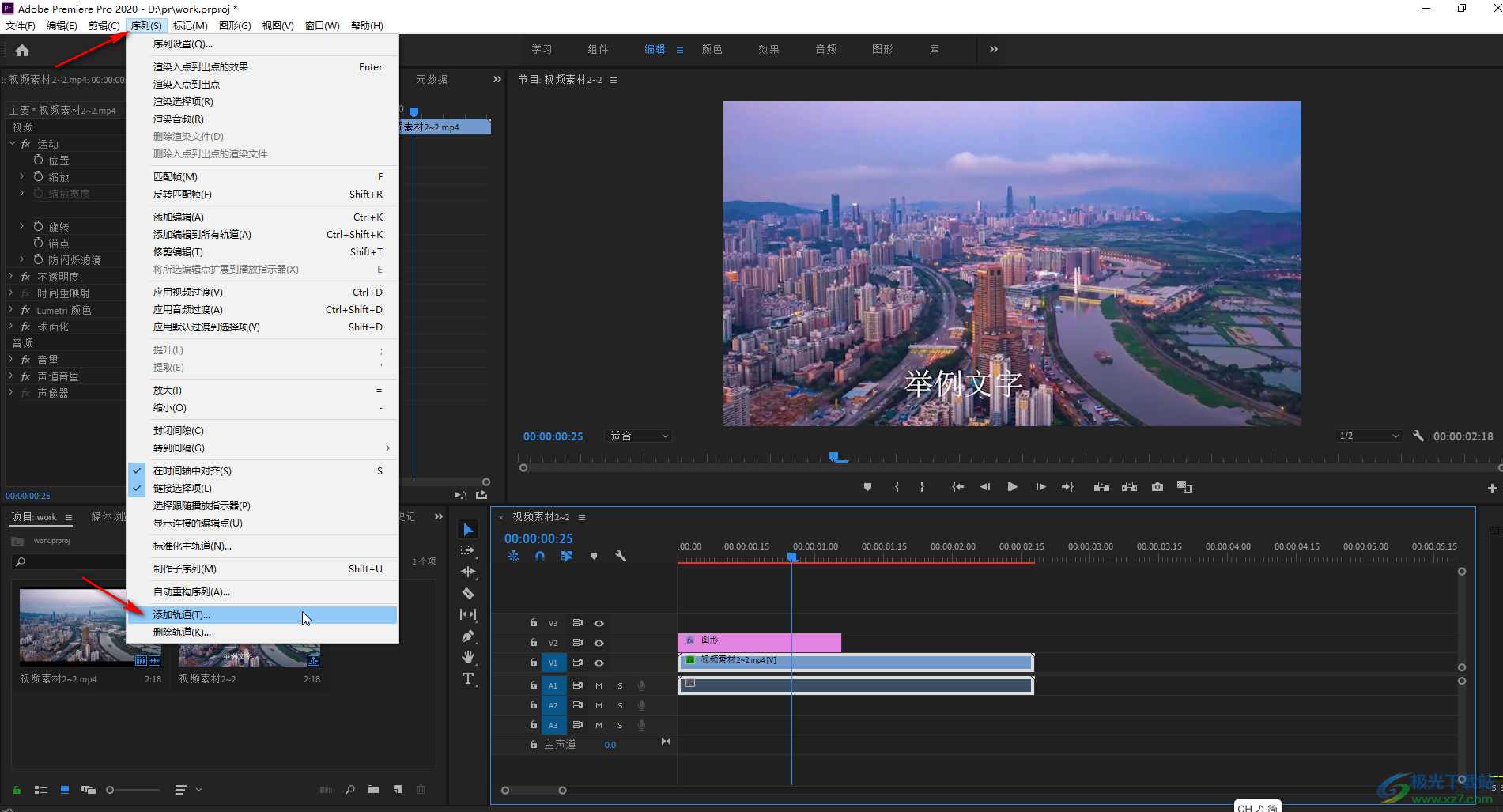
第三步:在打开的窗口中,在视频轨道下,设置想要添加的轨道数量,设置新轨道的放置位置;
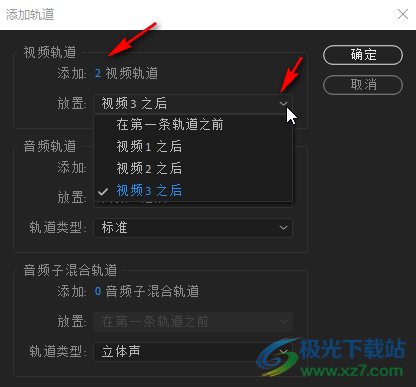
第四步:在硬皮轨道下可以进行同样的操作,还可以点击“轨道类型”处的下拉箭头后进行选择;
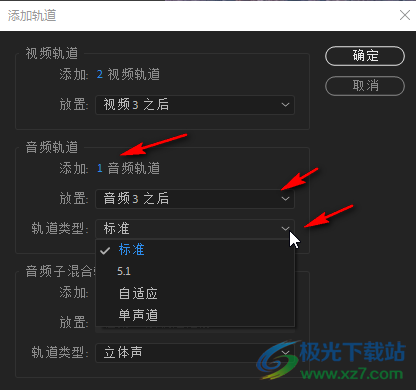
第五步:如果有需要我们还可以点击添加音频子混合轨道,然后点击“确定”按钮;
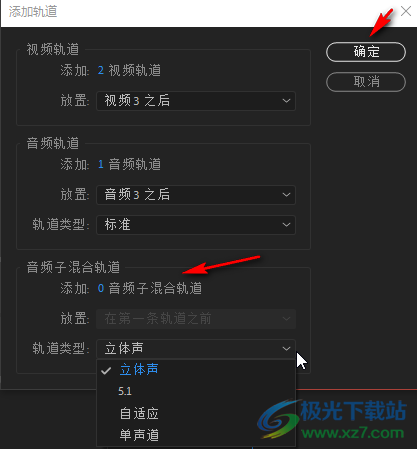
第六步:就可以看到我们添加的V4和V5视频轨道已经A4轨道了。
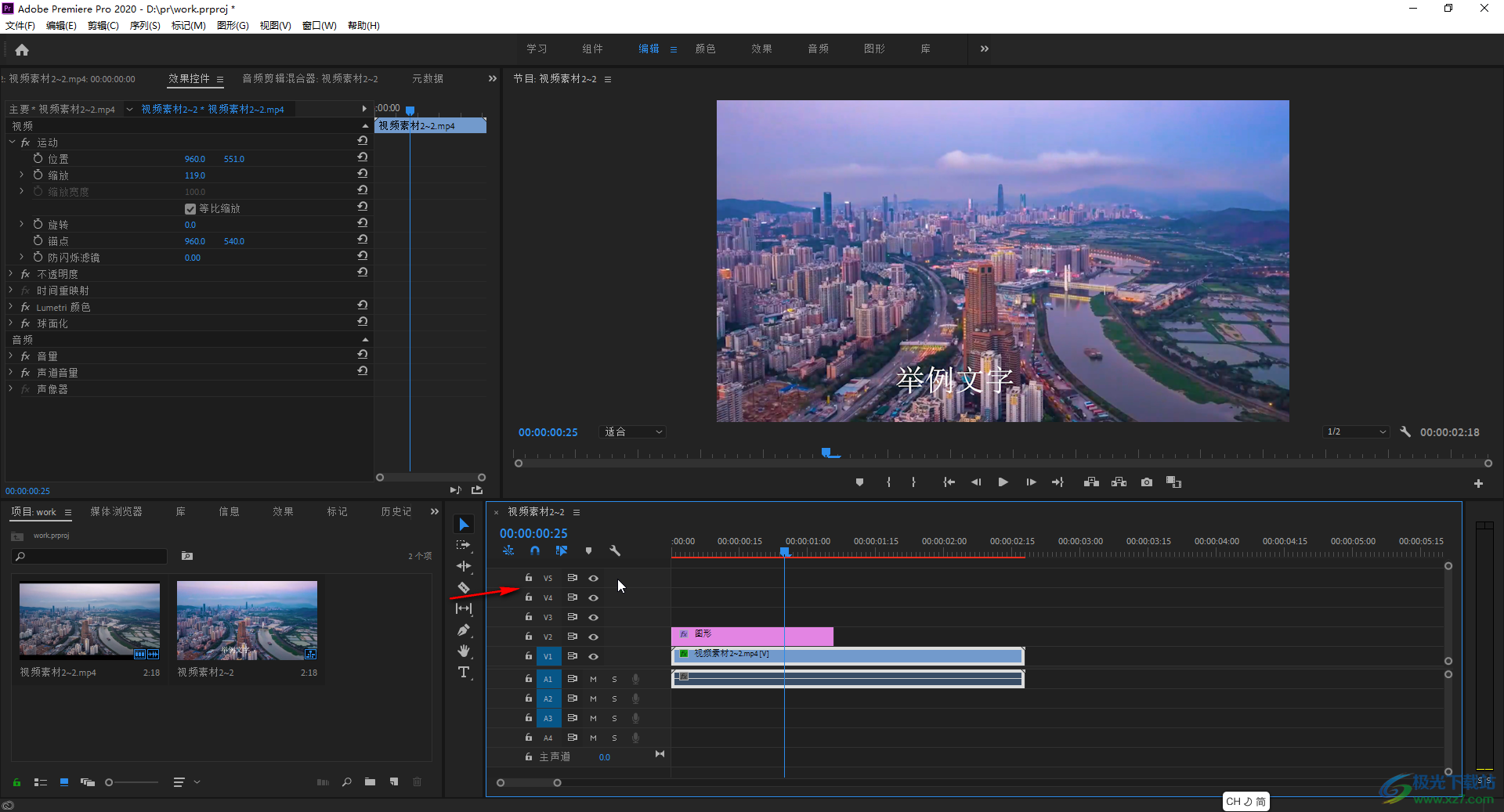
以上就是Adobe premiere中添加轨道的方法教程的全部内容了。通过上面的教程我们可以看到,在“序列”选项卡下还有一个“删除轨道”按钮,后续如果有需要我们可以在点击该按钮进行轨道的删除。
